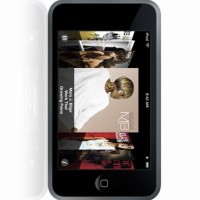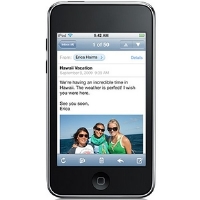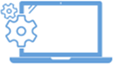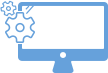«Сервисный центр Орбита»
+7 (495) 789 47 71
г. Москва м. Строгино, ул. Кулакова, д. 20, стр. 1А.
г. Москва Пн-Пт 10:30-20:00, Сб 10:30-19:00, Вс 10:30-17:00, 29 апреля -1 мая 10:30 - 17:00
- Главная
- Каталог
- Ремонт Apple
- iPod
- Не включается
Не включается iPad: как исправить проблему?
| Ремонтные работы | Время выполнения | Стоимость | Заказать услугу |
| Восстановление iPod | от 1 часа | 1500 руб. | Заказать услугу |
| Диагностика iPod | от 1 часа | Звоните | Заказать услугу |
| Замена аккумулятора на iPod | от 1 часа | 1200 руб. | Заказать услугу |
| Замена клавиатуры iPod | от 1 часа | Звоните | Заказать услугу |
| Замена матрицы iPod | от 1 часа | Звоните | Заказать услугу |
| Замена оперативной памяти iPod | от 1 часа | Звоните | Заказать услугу |
| Замена стекла на iPod | от 1 часа | 1900 руб. | Заказать услугу |
| Замена экрана на iPod | от 1 часа | 500 руб. | Заказать услугу |
Пользователи плееров iPod иногда жалуются на некорректную работу устройства, а именно на то, что iPod перестает включаться. Не стоит поддаваться панике, думать о неисправности гаджета и покупке нового. Многие из проблем вполне можно решить самостоятельно.
Распространенные причины
Причины, по которым плеер выключился и перестал включаться, могут быть самыми различными. Стоит рассмотреть самые распространенные:
- аккумулятор полностью разрядился. В этом случае достаточно поставить iPod на зарядку и подождать, чтобы аккумулятор немного зарядился, после чего попробовать запустить его снова;
- клавиша включения вышла из строя. Чтобы это проверить, нужно подключить зарядный кабель. Если на дисплее отобразится индикатор, но кнопка по-прежнему не будет срабатывать, значит, дело в ней. В таком случае не обойтись без ремонта. Заменить деталь смогут в сервисном центре;
- контакт с водой. Если в корпус проникла жидкость, есть большая вероятность, что контакты и микросхемы выйдут из строя. Исправить ситуацию самостоятельно не получится, поэтому придется нести плеер в ремонт;
- механическое воздействие. В случае сильного удара или падения также могут повредиться внутренние комплектующие, что приведет к выключению устройства. В этом случае также не обойтись без профессиональной помощи.
 Если в плеер не попадала вода, не было никаких повреждений, то стоит попробовать справиться с проблемой собственными силами.
Если в плеер не попадала вода, не было никаких повреждений, то стоит попробовать справиться с проблемой собственными силами.
Способы решения проблемы
Прежде, чем нести плеер в сервис, можно предпринять некоторые самостоятельные меры.
Выключить переключатель блокировки Apple iPod
Внизу или вверху корпуса (в зависимости от модели) находится переключатель блокировки. Если индикатор горит оранжевым, то это говорит о том, что блокировка включена. В таком случае кнопка запуска гаджета не будет срабатывать. Для ее выключения достаточно перевести ползунок в другую сторону, чтобы он закрыл оранжевую точку.
Проверить зарядку Apple iPod
Чтобы проверить зарядное устройство, нужно попробовать включить устройство привычным способом и обратить внимание на дисплей. В случае разряженного аккумулятора на экране появится уведомление о необходимости произвести зарядку. Для этого можно использовать порт USB или оригинальный зарядный кабель.
Нужно иметь ввиду, что Shuffle 4 и более новые модели будут заряжаться только от USB порта с высокой мощностью. Также стоит учитывать, что в случае выбора зарядки через USB, нужно выждать не меньше 20 минут, прежде чем попробовать включить плеер снова.
Произвести сброс настроек Apple iPod
Если вышеописанные меры не принесли результата, то следующий шаг – сброс настроек. Не стоит переживать об установленных файлах – все они сохранятся, но некоторые параметры могут быть сброшены до заводских. Порядок действий может отличаться в зависимости от модели.
Например, сброс настроек в iPodnano 7-го поколения происходит удержанием кнопки, пока дисплей полностью не потемнеет. Затем нужно отпустить клавишу и на экране высветится лого Эпл. После этого появится домашний экран, что будет свидетельствовать о сбросе параметров. В случае отсутствия положительных изменений может помочь сброс девайса до заводских настроек, но вэтом случае все файлы будут потеряны.
 Параметры на iPodnano 6-го поколения сбрасываются следующим образом: одновременно удерживается клавиша Sleep и уменьшение звука несколько секунд, чтобы на экране высветился фирменный знак. Может быть и так, что не будет появляться даже подсветка. В таком случае нужно сначала поставить плеер на зарядку на несколько минут, после чего повторить действия.
Параметры на iPodnano 6-го поколения сбрасываются следующим образом: одновременно удерживается клавиша Sleep и уменьшение звука несколько секунд, чтобы на экране высветился фирменный знак. Может быть и так, что не будет появляться даже подсветка. В таком случае нужно сначала поставить плеер на зарядку на несколько минут, после чего повторить действия.
iPod 1-5 поколений, имеющих отличительную особенность в виде колеса управления, также предусматривают возможность сброса параметров. Для этого нужно включить гаджет и сразу же его выключить с помощью переключателя на корпусе. Затем одновременно зажать клавиши Select и Menu на несколько секунд. В случае удачного проведения манипуляций на дисплее высветится логотип компании.
Сброс настроек на моделях с сенсорным колесиком, док-разъемом либо прокручивающимся колесом происходит следующим образом: включить и сразу выключить блокировку посредством ползунка на корпусе, одновременно зажать на несколько секунд кнопки «Меню» и «Воспроизведение/Пауза», пока не отобразится логотип.
В случае с iPodtouch для сброса параметров нужно нажать две кнопки «Домой» и «Режим сна/Пробуждение» одновременно и держать их 10-12 секунд. Если на дисплее появится логотип, значит, все прошло успешно.
Разрядить аккумулятор Apple iPod
Из-за особенностей той или иной модели сброс настроек может не привести к желаемому результату. Тогда необходимо произвести предварительный полный разряд аккумулятора. Для этого выполняются следующие шаги: отсоединить гаджет от всевозможных источников питания на день, после чего подсоединить его к компьютеру либо зарядному кабелю, и заново сбросить все настройки.
Обновить программное обеспечение Apple iPod
Если сброс параметров не помог наладить работу iPod, то рекомендуется осуществить загрузку последней версии программного обеспечения, чтобы избежать ряда других проблем. Это можно сделать несколькими способами:
- Через ПК, который работает на операционной системе windows. Для этого нужно подсоединить проигрыватель к компьютеру через USB, открыть программу iTunes, выбрать новую версию ПО, которая обнаруживается автоматически, и установить ее. В случае правильного выполнения действий на дисплее отобразится фирменный знак производителя. Когда установка будет выполнена на 100%, устройство будет готово к дальнейшему использованию.
- С ПК Macintosh. Плеер подключается к компьютеру, открывается фирменная программа, производится необходимое форматирование проигрывателя, после чего можно загружать новую версию программного обеспечения. Дальнейшие действия идентичны предыдущему пункту.
Как видно, существует большое количество способов, позволяющих возобновить бесперебойную работу iPod.
Обращение за помощью к профессионалам
Если ни один из предложенных вариантов не помог в решении проблемы, стоит обратиться за помощью в сервисный центр. Мастера СЦ «Орбита» располагают необходимыми навыками и опытом в устранении подобных неполадок. Мы проведем бесплатную диагностику, оперативно выявим причину поломки и устраним ее.
Оставьте заявку и наш менеджер максимально оперативно ответит на Ваши вопросы!
При заказе ремонта через сайт скидка на услуги 5%
Районы
Метро
Починим ваше устройство по выгодной цене. Сообщите промокод при звонке или заявке на сайте и получите скидку на работу инженера!
Ваш промокод:
S25-OSC

Быстро поменяли экран, realme c15
20 Июля 2021

Починили наушники за сутки. Работники внушают доверие....
16 Июля 2021

Большая благодарность за восстановление телефона Xiaomi ...
7 Июля 2021

Ремонтировал здесь ноутбук MSI. Полетел биос. Ноут не гр�...
25 Июня 2021

С ребятами знаком давно, были разные случаи: и с неодно�...
31 Мая 2021

Хороший сервисный центр,отремонтировали мой редкий см...
28 Мая 2021

Сдавал на чистку 2 ноутбука, сделали хорошо. Теперь не г...
22 Мая 2021

Отличный сервис, взялись за непрофильную работу, экшн �...
21 Мая 2021